나만의 세상을 꾸미고, 밤마다 습격해 오는 좀비를 퇴치하고, 건축, 사냥, 농사, 채집에서 PVP까지 샌드박스 인기 게임의 모든 요소를 갖춘 마인 크래프트! 2009년 첫 출시 이후 15년이 지난 지금까지 사랑받으며 명작 게임의 반열에 올랐습니다.
그래서 오늘은 이 게임을 잘 모르는 분들을 위해 설치 방법부터 기본 플레이, 그리고 내 게임 플레이를 녹화하는 방법까지 정리하여 알려 드립니다!
5분 안에 이런 내용을 알려 드려요!
Part 1 마인 크래프트 다운 및 설치
마인 크래프트는 MS 엑스박스, 닌텐도 스위치, 소니 플레이스테이션 등 다양한 콘솔 기기와 PC, 모바일 버전을 지원합니다. 여기서는 PC 버전을 다운 받아 설치하는 방법을 알아보겠습니다.
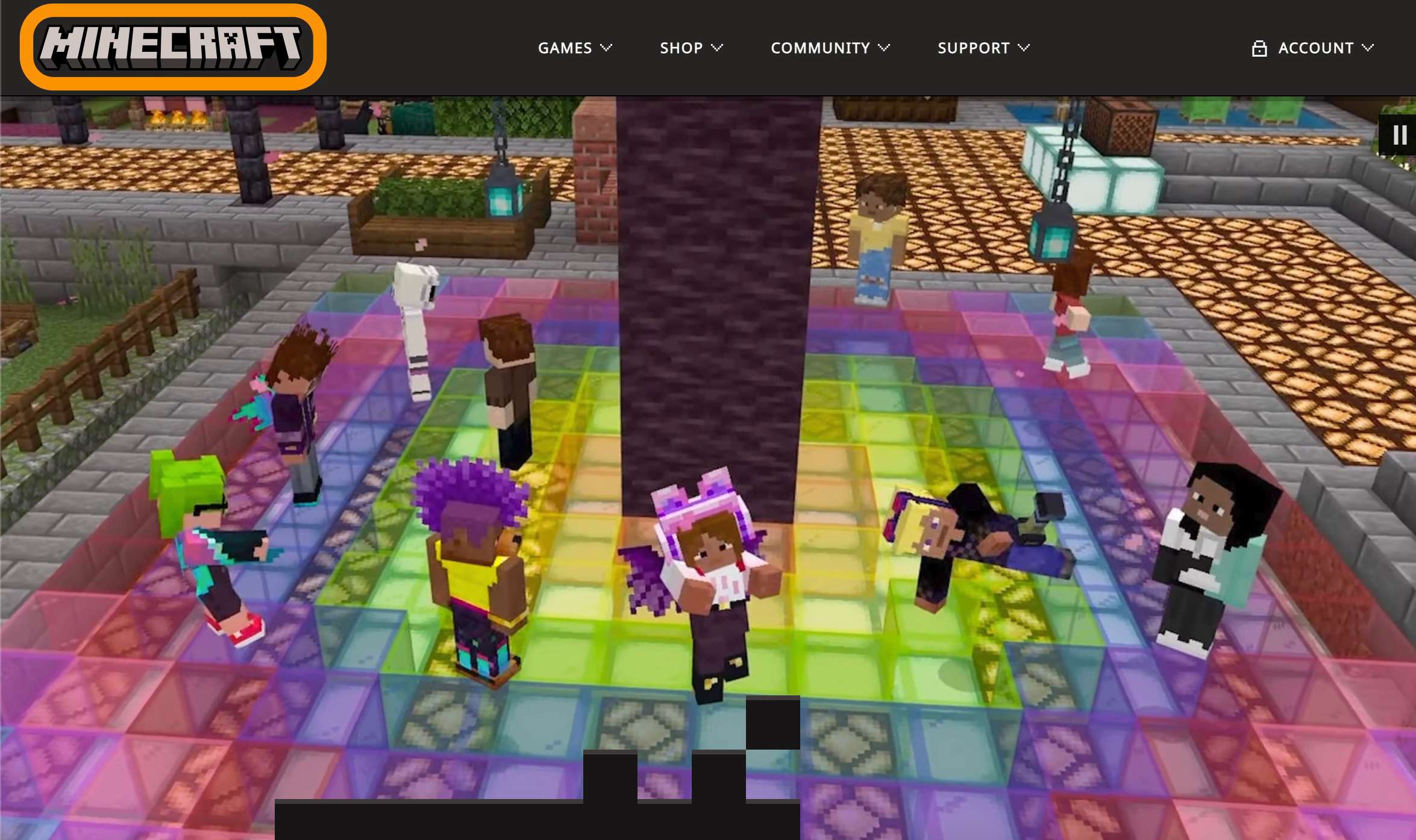
정보 1. 최소/보통 필요 사양
마인 크래프트 PC 버전은 아래 사양을 만족해야 설치할 수 있습니다. 최소 메모리는 2GB, CPU는 i3 또는 애플 M1 이상이어야 설치할 수 있으며, 원활한 플레이를 위해서는 메모리 4GB 이상, CPU는 i5 또는 애플 M1 이상이면 좋습니다.
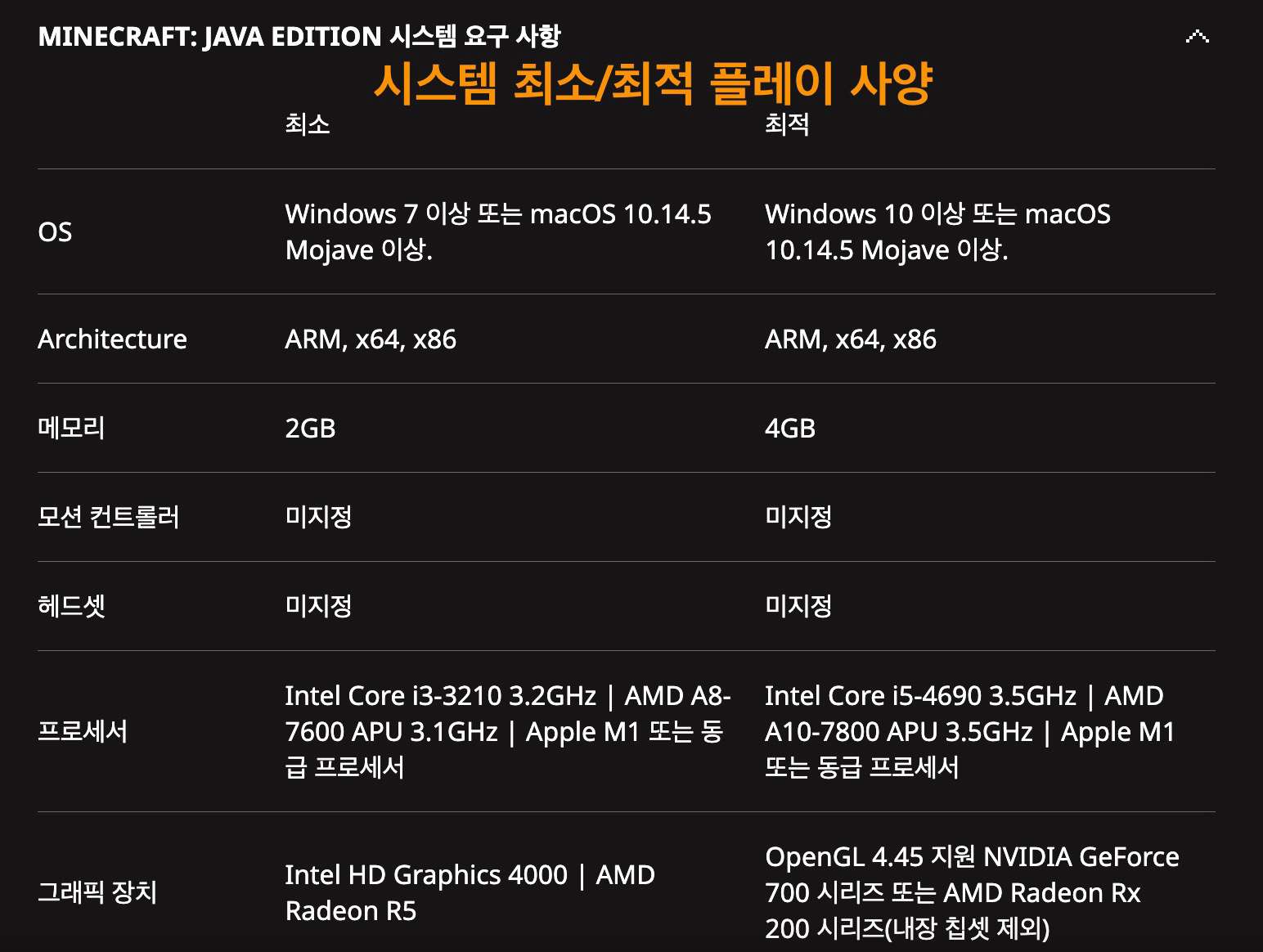
정보 2. 설치 가능 OS 및 기기
PC 버전은 윈도10/11용, 맥북용, 리눅스용 세 가지를 제공합니다. 게임 최신 버전인 베드락 에디션 및 런쳐를 설치할 수 있으며, 구글 크롬북, 아마존 파이어용도 별도로 판매합니다. 그리고 서버 운영을 위한 서버 프로그램도 별도로 다운 받을 수 있습니다.
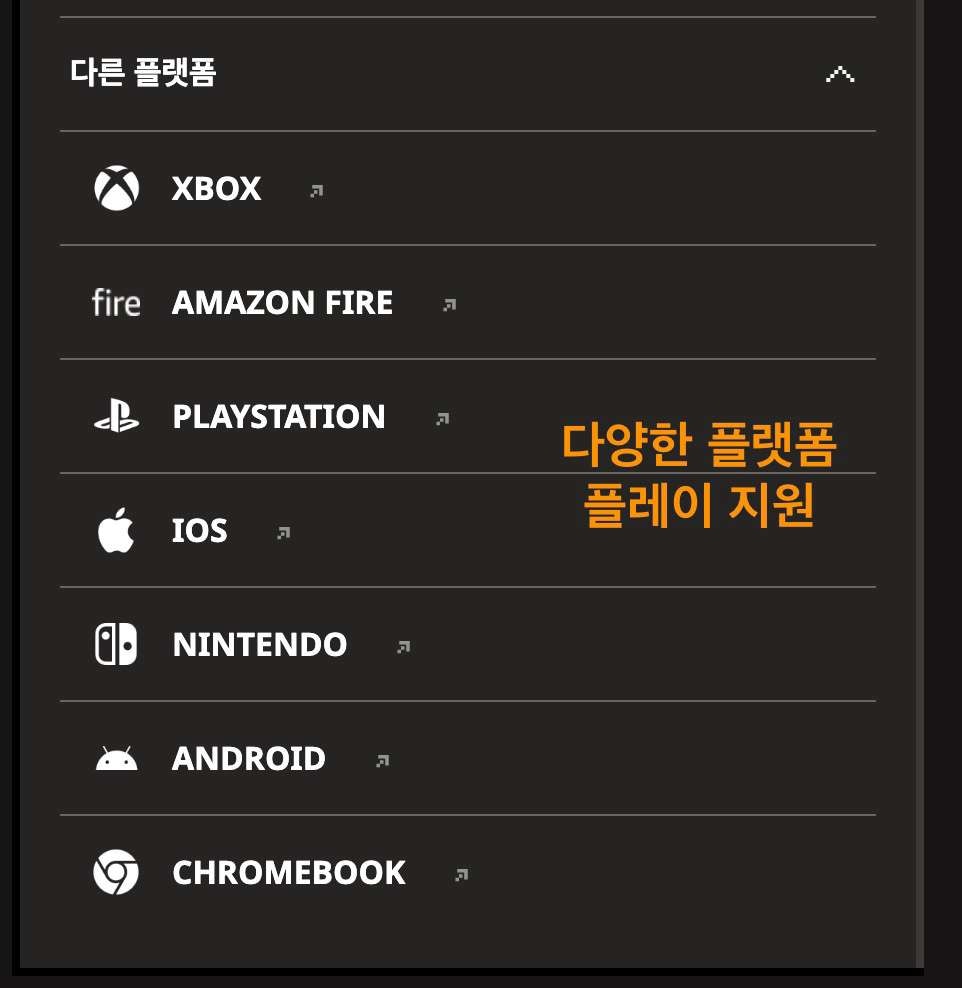
정보 3. 자바 vs. 베드락 버전 비교
마인 크래프트 최신 버전은 크게 자바(Java), 베드락(Bedrock) 에디션 두 가지가 있습니다. 가장 큰 차이는 크로스 플랫폼 호환성으로 자바는 윈도, 맥북, 리눅스에서 호환 플레이가 가능합니다. 반면 베드락 에디션은 모든 PC, 그리고 엑스박스, 스위치, 플레이스테이션과 크로스 플레이를 지원합니다.
이 밖에 마켓 플레이스 및 독립 버전 모드 지원 여부 등에서 일부 차이가 있습니다. 만약 개인 개발자용 모드 플레이를 하지 않을 거라면 베드락 버전 설치를 추천해 드립니다.
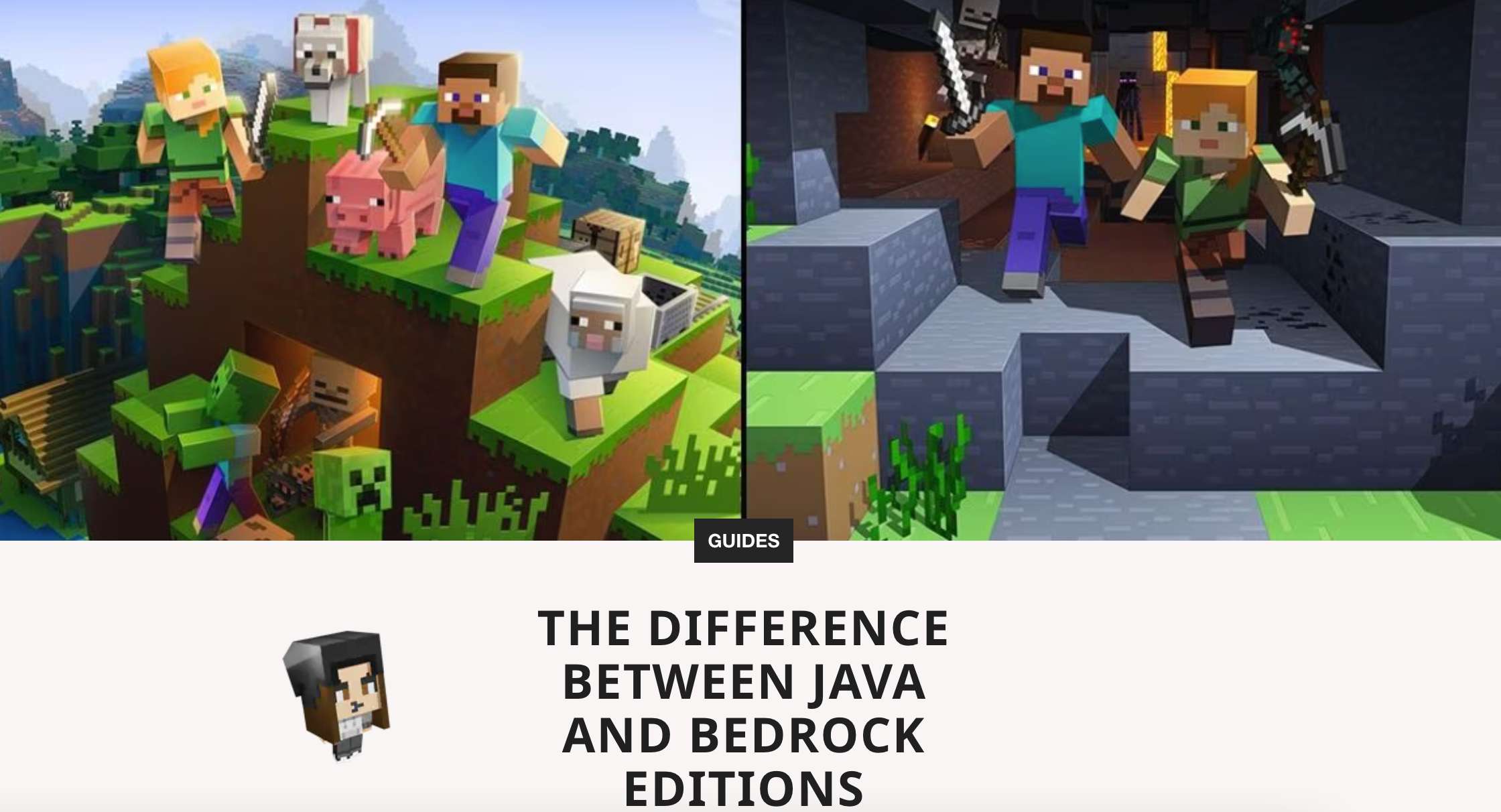
Part 2 초보자를 위한 튜토리얼
파트 2에서는 초보자를 위한 튜토리얼을 정리하였습니다.
기본 플레이 1. 하루 시간 활용
게임 중 하루는 20분으로 구성되어 있습니다. 그중 낮 10분, 공격적인 몹이 올 수 있는 밤 7분, 그리고 일출과 일몰이 각 1분 30초씩입니다. 게임의 가장 큰 목표가 생존이므로, 특히 밤 시간을 잘 버틸 수 있도록 집을 만들고, 횃불 등을 피우는 데 낮 시간을 써야 합니다.

기본 플레이 2. 자리 선정
게임 중 거주지를 위한 핵심은 몹이 많이 오지 않고, 필요한 자원을 많이 모을 수 있는가입니다. 특히 몹은 빛이 있으면 오지 않으므로, 절벽/나무 등으로 자연적인 그늘이 생기는 지역은 피해야 합니다. 몹의 접근이 어렵도록 동굴 한쪽만 작은 문을 파고 내부를 키우거나 작은 섬 등에 집을 짓는 것도 좋습니다.

기본 플레이 3. 초보자 필수 팁
게임이 시작하자마자 할 일은 주변에 보이는 나무를 캐는 겁니다. 곡괭이, 스틱, 작업대 등에 모두 나무가 자원으로 필요하므로 초반 플레이에 필수적입니다. 그리고 집은 산을 파서 들어 가는 것이 완전 새로운 집을 짓거나 동굴을 찾는 것보다 훨씬 유리합니다.
산을 파면 광물 같은 자원을 얻기도 쉽고, 그러면 나무 막대기를 이용해 도끼 등을 만들 수도 있습니다. 이처럼 초보자를 위한 필수 팁을 알면 처음에 생존하는 것이 훨씬 더 쉬워집니다.

Part 3 올인원 화면녹화 S/W로 영상 제작
마지막 파트 3에서는 올인원 화면녹화 프로그램 데모크리에이터로 마인 크래프트 영상을 녹화하고 편집하는 방법을 자세히 알아보겠습니다.
01of 03신규 프로젝트 생성 및 녹화
데모크리에이터에서 신규 프로젝트를 생성하면 화면녹화 기능이 활성화됩니다. 스크린 크기를 커스텀으로 지정하거나, 틱톡 등 특정 SNS에 맞춰 설정한 후, 웹캠 또는 가상카메라로 플레이어 얼굴을 한쪽에 집어넣을 수 있습니다.
아래 옵션에서는 녹화가 끝나면 동영상 편집 바로가기를 선택합니다.
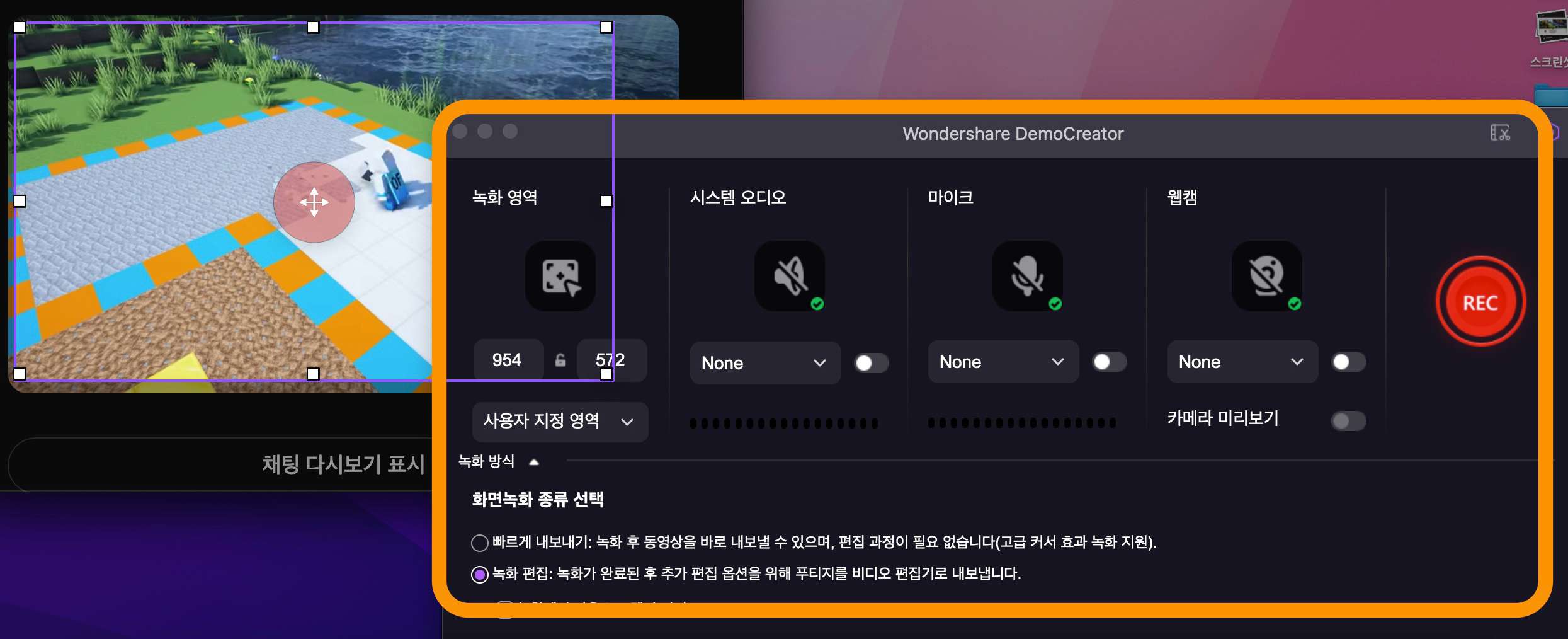
02of 03녹화 영상 편집
녹화가 끝나면 영상 편집 메뉴가 열립니다. 기본적인 비디오/오디오 편집(재생 속도, 화면 밝기 등)과 타임라인을 이용한 구간 편집이 가능하며, 라이브러리의 다양한 이펙트 효과를 이용하여 전문가급의 영상 효과를 추가할 수 있습니다.
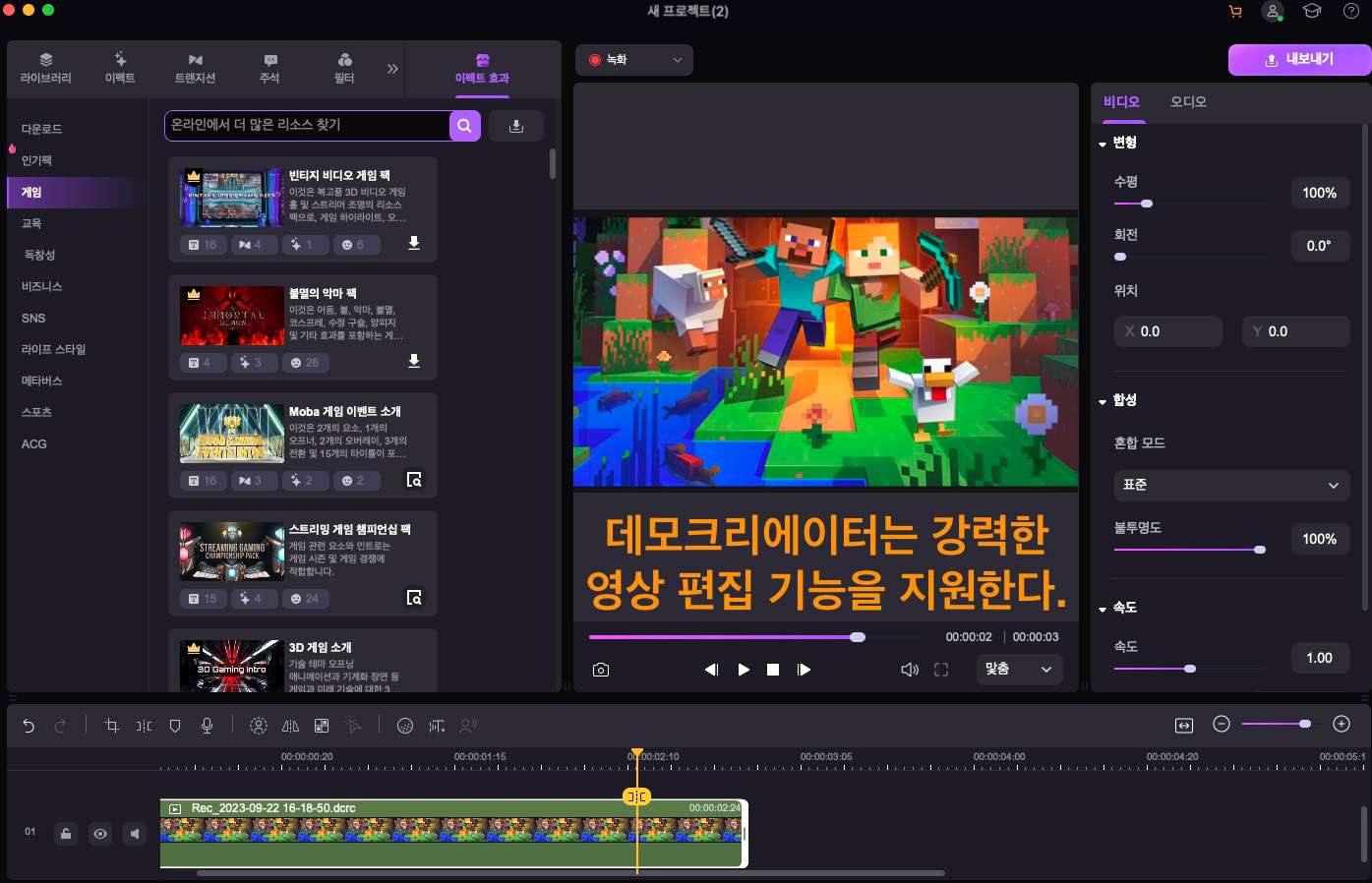
03of 03영상 공유
편집이 완료되면 비메오, 틱톡 같은 곳에 동영상을 바로 업로드 하거나, 원더쉐어 클라우드 서비스를 이용해 다른 사용자와 공유할 수 있습니다. 비메오 계정을 데모크리에이터에서 연결해 놓으면 별도의 추가 작업 없이 동영상을 올리는 것이 가능합니다.
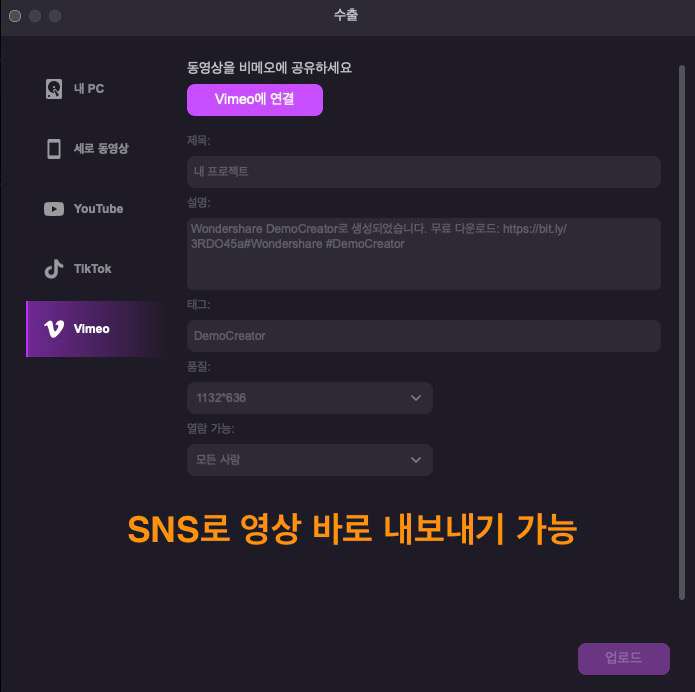
원더쉐어 데모크리에이터에는 이 밖에도 크리에이터에게 꼭 필요한 기능이 많으므로 무료 체험판으로 사용해 보시길 바랍니다.
추가 기능:
- 영상 예약 녹화(최대 24시간), 프레젠테이션 제작 기능 지원
- 다양한 동영상 튜토리얼(DC 학원) 제공
마치며
이번 글에서는 모장 스튜디오의 인기 게임 마인크래프트 최신 버전(자바/베드락 에디션)을 비교하고, 초보자를 위한 필수 튜토리얼을 정리하여 알려 드렸습니다. 그리고 내가 플레이한 마인크래프트 화면을 녹화, 편집, 공유할 수 있는 데모크리에이터도 추천해 드렸습니다. 그럼 오늘 당장 자녀와 함께 한 마인 크래프트 영상을 녹화하고, 편집해서 업로드 해보는 것은 어떨까요?!






